¿Deseas eliminar el nombre del autor de tus entradas de WordPress? De forma predeterminada, WordPress no permite publicar sin el nombre del autor. En este artículo, te mostramos cómo eliminar el nombre del autor de las entradas de WordPress.
Método 1. Eliminar el nombre del autor de las entradas de WordPress usando el complemento
Este método es el más fácil y, por lo tanto, se recomienda para todos los usuarios. Sin embargo, puede no funcionar con algunos temas de WordPress.
Se trata de un plugin que hace la tarea por ti, en WordPress encontramos muchos plugins que nos facilitan la vida, como estos 6 plugin que nos ayudarán que nuestra página sea más veloz, pero volvamos al tema…
Lo primero que debes hacer es instalar y activar el plugin Show/Hide Author. Después de la activación, dirígete a la página plugins » Show/Hide Author para configurar los ajustes.
El complemento oculta automáticamente el nombre del autor para todos los tipos de registros. Si deseas mostrar el nombre del autor para un tipo particular de registro, puedes hacerlo por esta pantalla.
Debajo de los tipos de registro, puedes agregar tus propias URL donde desees ocultar el nombre del autor.
El complemento permite ocultar el nombre del autor en la mayoría de los casos. Sin embargo, tu tema de WordPress aún puede mostrar el texto antes del nombre del autor. Por ejemplo, si antes era “Escrito por Daniel”, simplemente se leerá “Escrito”.
Para ocultar esta línea, deberás visitar su sitio, colocar el mouse sobre el texto que deseas ocultar y luego inspeccionar este elemento utilizando la opción del navegador. Tendrá que encontrar la clase div que está asociada con la fila al lado del nombre del autor. Luego deberás copiar la clase CSS utilizada en el código y pegarla en la configuración del complemento en la página Opciones avanzadas.

Método 2: elimine manualmente el nombre del autor de las entradas de WordPress
Este método requerirá que edites archivos del tema de WordPress. Por lo tanto, debes hacer una copia de seguridad del tema antes de realizar cambios. Así, si algo sale mal, siempre puedes revertir los cambios.
Los temas de WordPress tienen diferentes opciones de código para mostrar el nombre del autor. Tendrás que encontrar el código que es responsable de mostrar el nombre del autor en los archivos de tema, luego eliminarlo.
Los lugares más comunes para buscar el código son single.php, content.php, archive.php e index.php.
En algunos casos, no encontrarás el código que muestra el nombre del autor. En su lugar, encontrarás una etiqueta de plantilla definida en functions.php o template-tags.php. Por ejemplo, el tema Veinte diecisiete usa la función twentyseventeen_posted_on para mostrar el nombre del autor y la fecha/hora de publicación. Esta función se define en el archivo template-tags.php.
Entonces, una vez ubicado ahora solo necesitas eliminar el código que es responsable de mostrar el nombre del autor. Después de limpiar el código, guarda los cambios y ya puedes visitar el sitio para ver los cambios en acción.
Método 3: crea un nombre de autor común para publicar entradas de WordPress
Este método no elimina el nombre del autor, pero puede usarse como una solución alternativa. Puedes crear un nombre de autor común y usarlo para todos tus artículos pasados y futuros. Deberás cambiar el nombre del autor antes de publicar cada publicación.
Sin embargo, debes saber que este método es irreversible. Si lo haces y deseas regresar, deberás editar manualmente cada publicación y vincularla a un autor específico.
Habiendo notado esto, comencemos:
- Primero agregamos un nuevo autor al sitio de WordPress, que será común para todas las entradas, por ejemplo, sería “redactor”.
- A continuación, tenemos que ir a la página Usuarios» Todos los usuarios y hacer clic en el enlace Editar justo debajo del nombre de usuario que acabamos de agregar.
- En la página de perfil de usuario, nos desplazamos hacia abajo hasta la opción de Alias e ingresamos el nombre que deseamos mostrar en el sitio.
- Después hacemos clic en el menú junto a “Mostrar este nombre públicamente” y seleccionamos el apodo que acabamos de crear.
- También puedes agregar una biografía general y crear un gravatar para esta cuenta.
- Luego vamos a la página Entradas > Todas las entradas y hacemos clic en el menú “Opciones de pantalla” en la parte superior de la pantalla. Ingresamos 999 para mostrar la cantidad de elementos por página. Esto permitirá editar y cambiar rápidamente el nombre del autor de una gran cantidad de entradas.
- WordPress te mostrará opciones para las opciones de edición masiva. Deberás cambiar el Autor por el Alias que agregaste anteriormente, y luego hacer clic en el botón Actualizar.
View this post on Instagram

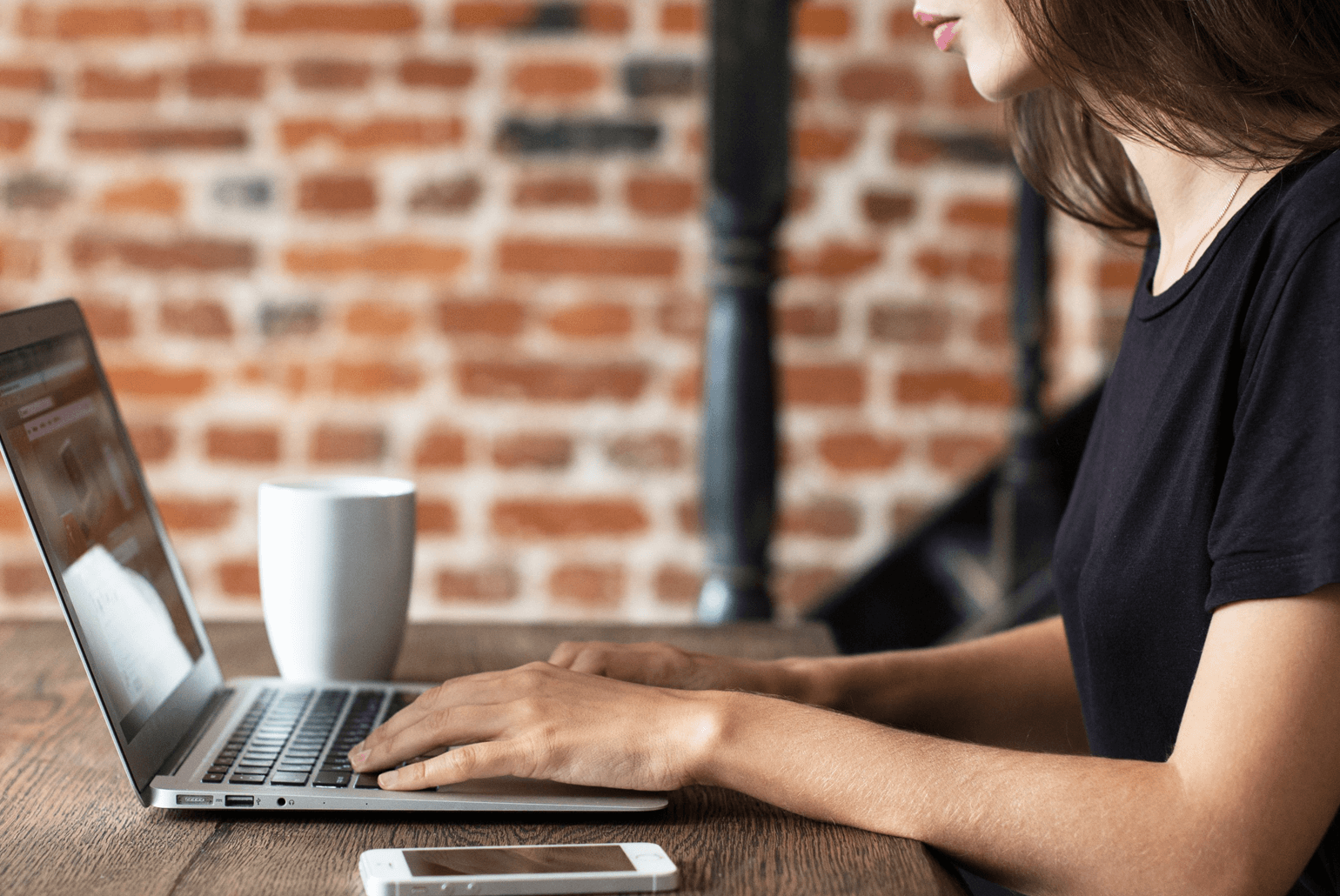



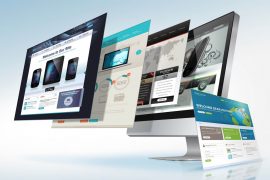





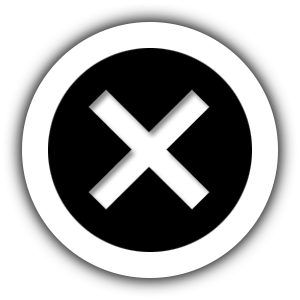
¡Ahora te toca a ti escribir!